Работа с Google Forms
Google Forms – удобный инструмент для создания опросов, регистрацию на мероприятия и т.д.
Чтобы создать новую форму, нажимаем “Открыть Google Формы”, а затем – плюсик в правом нижнем углу.
В открывшемся окне первым делом указываем название формы (оно автоматически станет и названием файла) и ее краткое описание.
Вопросы
Чтобы добавить новый вопрос, нажимаем плюсик справа:

Вы можете выбрать один из типов вопросов:
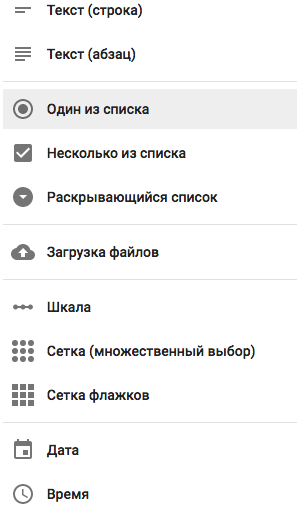
Каждый из этих типов обладает определенными дополнительными функциями. Кроме того, внизу каждого вопроса находится слайдер, который делает вопрос обязательным (т.е. респондент не может не ответить на него). Как и разделы, вопросы можно копировать, удалять, менять местами и писать к ним описания. Также можно выбирать действие для каждого варианта ответа и перемешивать ответы (удобно для тестов). Чтобы попасть в это меню, нужно нажать три точки в правом нижнем углу.


Если вы кликнете на Выбрать действие для каждого варианта ответа, напротив каждого из вариантов можно будет выбрать действие.
Текст
Вы можете поставить проверку на данные, которые вводит пользователь, для этого нажмите на три вертикальные точки в правом нижнем углу и выберите Проверка ответов.

Один из списка
Вы можете задать конечный набор вариантов ответа, добавить вариант "Другое", куда респондент сможет ввести свой вариант. Варианты ответа необязательно должны быть текстом, это могут быть картинки (чтобы вставить их, нажмите на значок картинки справа от варианта).
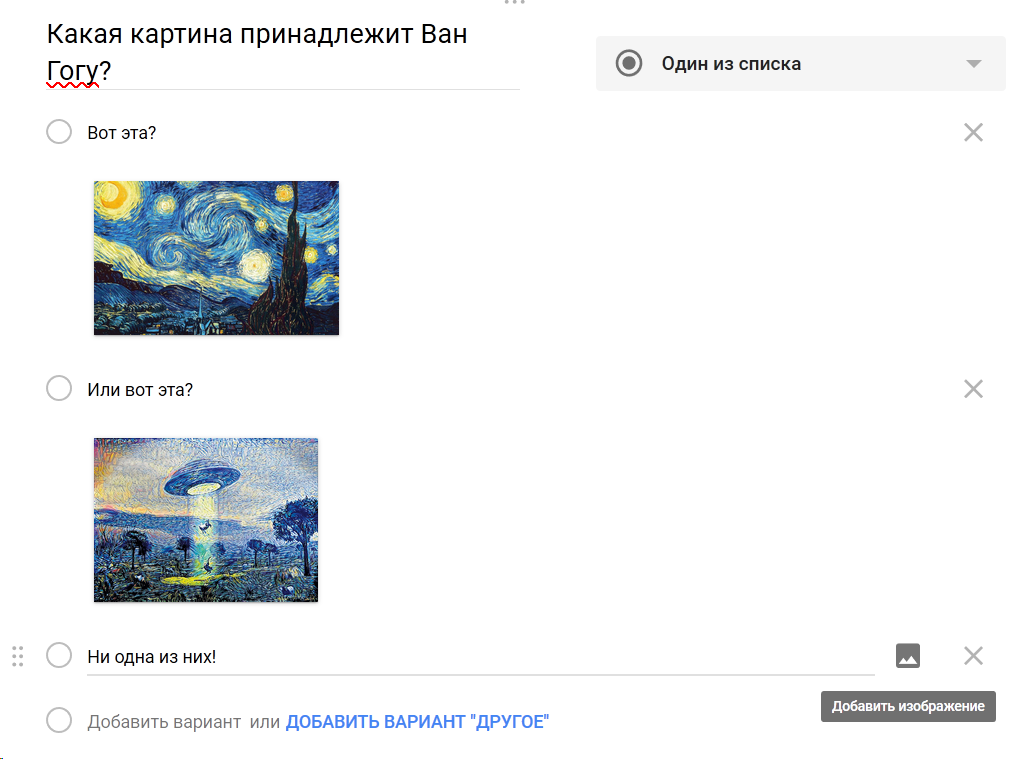
Несколько из списка
Позволяет пользователю отметить галочками несколько вариантов ответа. Здесь можно поставить ограничение на количество выбираемых элементов (три вертикальные точки в правом нижнем углу).
Загрузка файлов
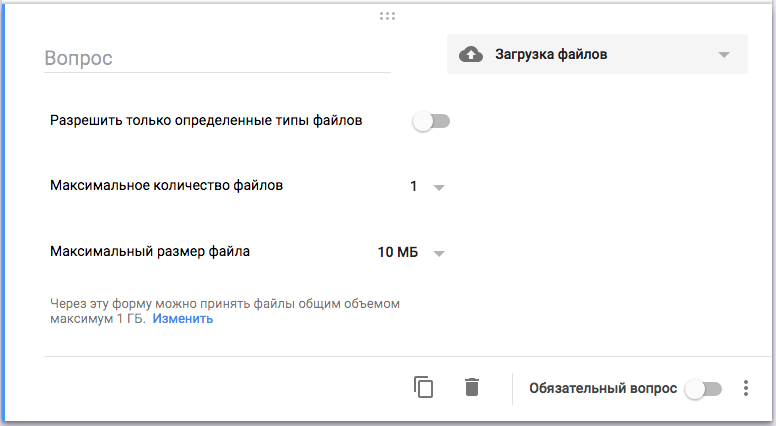
Шкала
При настройке шкалы вы можете настроить её дробность (при этом подписать можно только полюса).
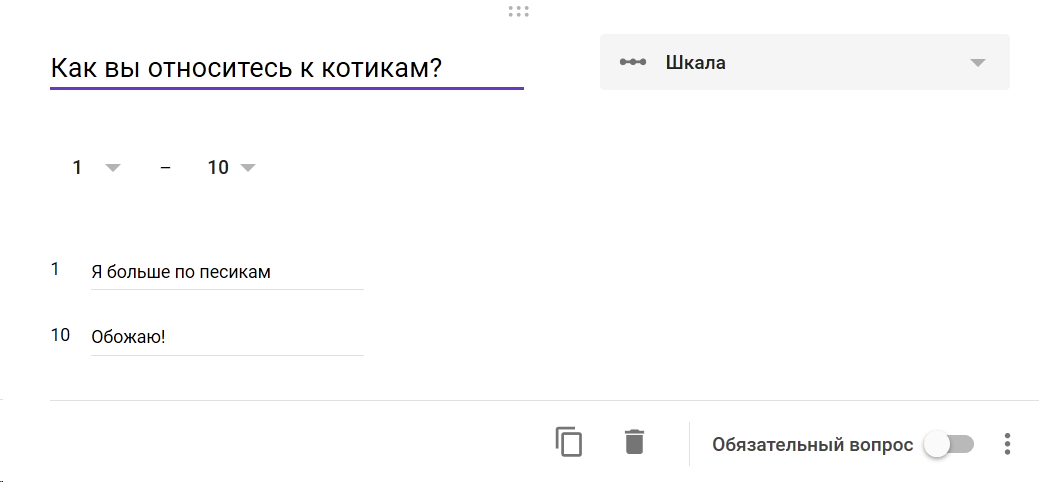
Сетка
В сетку вы можете добавить ограничение по количеству ответов на столбец (три вертикальные точки в правом нижнем углу).
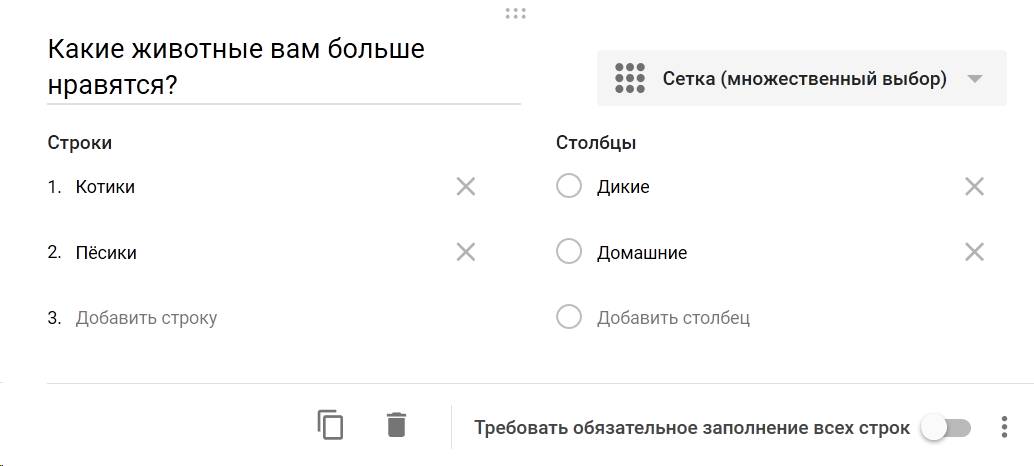
Сетка флажков
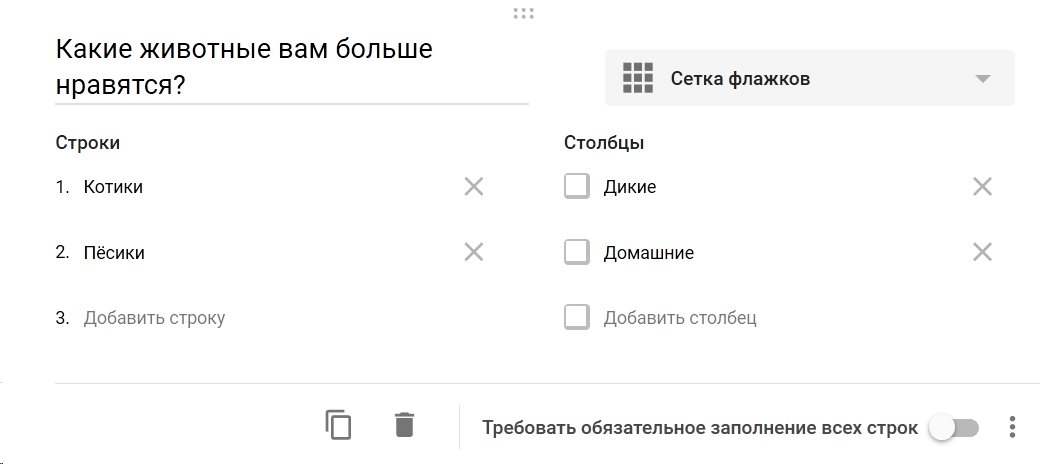
Выглядеть шкалы и сетки в готовой форме будут так:
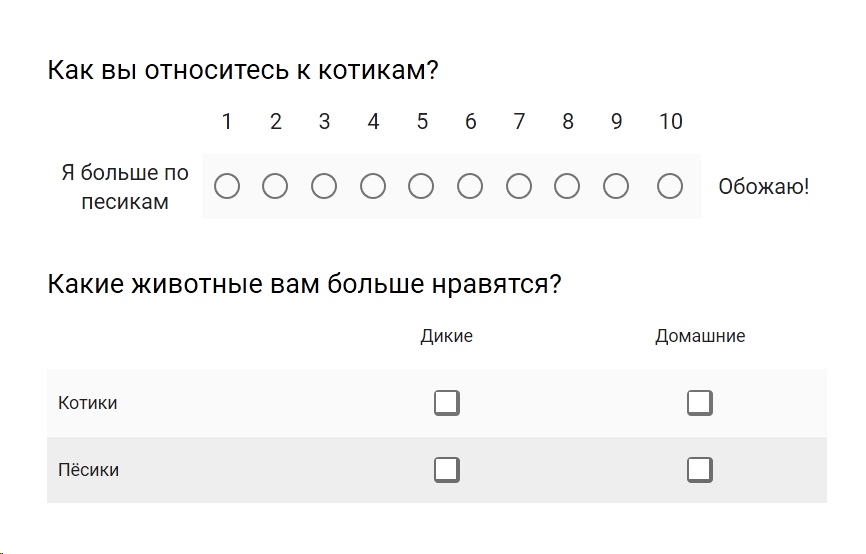
Дата
Можно в одном вопросе спрашивать дату и время, для этого нажмите на три вертикальные точки в правом нижнем углу и выберите Добавить время.
Время
В этом типе можно спрашивать точное время или продолжительность.
Разделы
Ваш опрос состоит из разделов, грубо говоря, раздел – это страница с вопросами. Если у вас длинный опрос, то лучше разбить его на несколько секций (не больше пяти вопросов в каждой – так лучше воспринимается).
Чтобы создать раздел нажмите жирное равно справа от существующего раздела.

Там же вы можете добавить новый вопрос, описание, картинку или видео в раздел.
Вы можете скопировать раздел, переместить, объединить с предыдущим – для этого нажмите на три точки в верхнем правом углу раздела.

По умолчанию разделы предстают респонденту друг за другом, вы можете это изменить, выбрав необходимое действие внизу раздела.
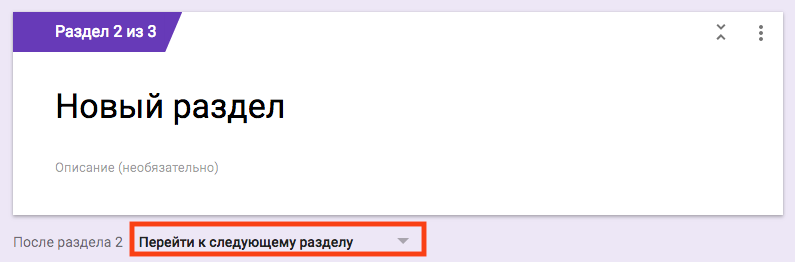
Функции
Тесты
В форму можно добавить автопроверку, для это нажмите на шестеренку (Настройки) в правом верхнем углу, перейдите во вкладку Тесты и активируйте слайдер. Теперь внизу каждого вопроса появилась голубая кнопка Ответы. После её нажатия вы можете задать правильный ответ, добавить объяснение и назначить количество балов, которое получает респондент за правильный ответ. Чтобы вернуться к редактированию вопроса, нажмите Изменить вопрос.
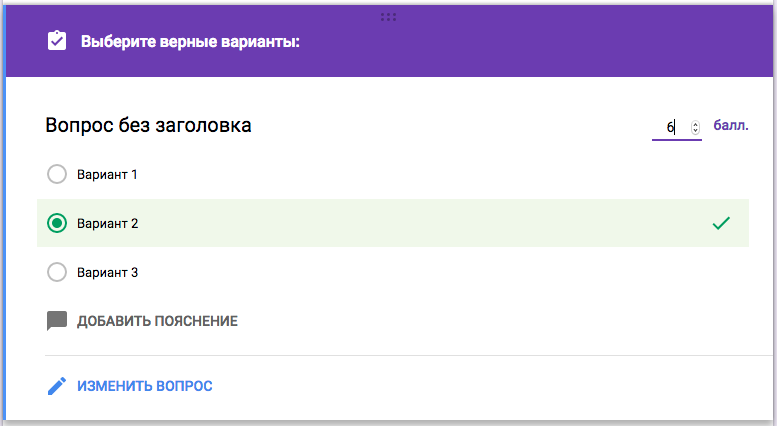
Просмотр формы
Если вы нажмете на значок глаза в правом верхнем углу, то у вас запустится заполнение формы и результат будет записан. Если не отправлять результат, то этот режим можно использовать для того, чтобы проверить, как отображается форма и верна ли логика переходов (если у вас сложная структура опроса).
Образец заполнения
Вы можете создать образец заполнения: нажмите на три вертикальные точки в верхнем правом углу формы и выберите Создать образец заполнения. Заполните форму и нажмите Получить ссылку. Теперь вы можете отправлять эту ссылку вместе с формой.
Оформление
Для того, чтобы изменить тему формы (цвет и картинку), необходимо нажать на значок палитры в правом верхнем углу, в выпадающем меню выбрать цвет или тему оформления (для выбора темы нажмите на значок картинки).
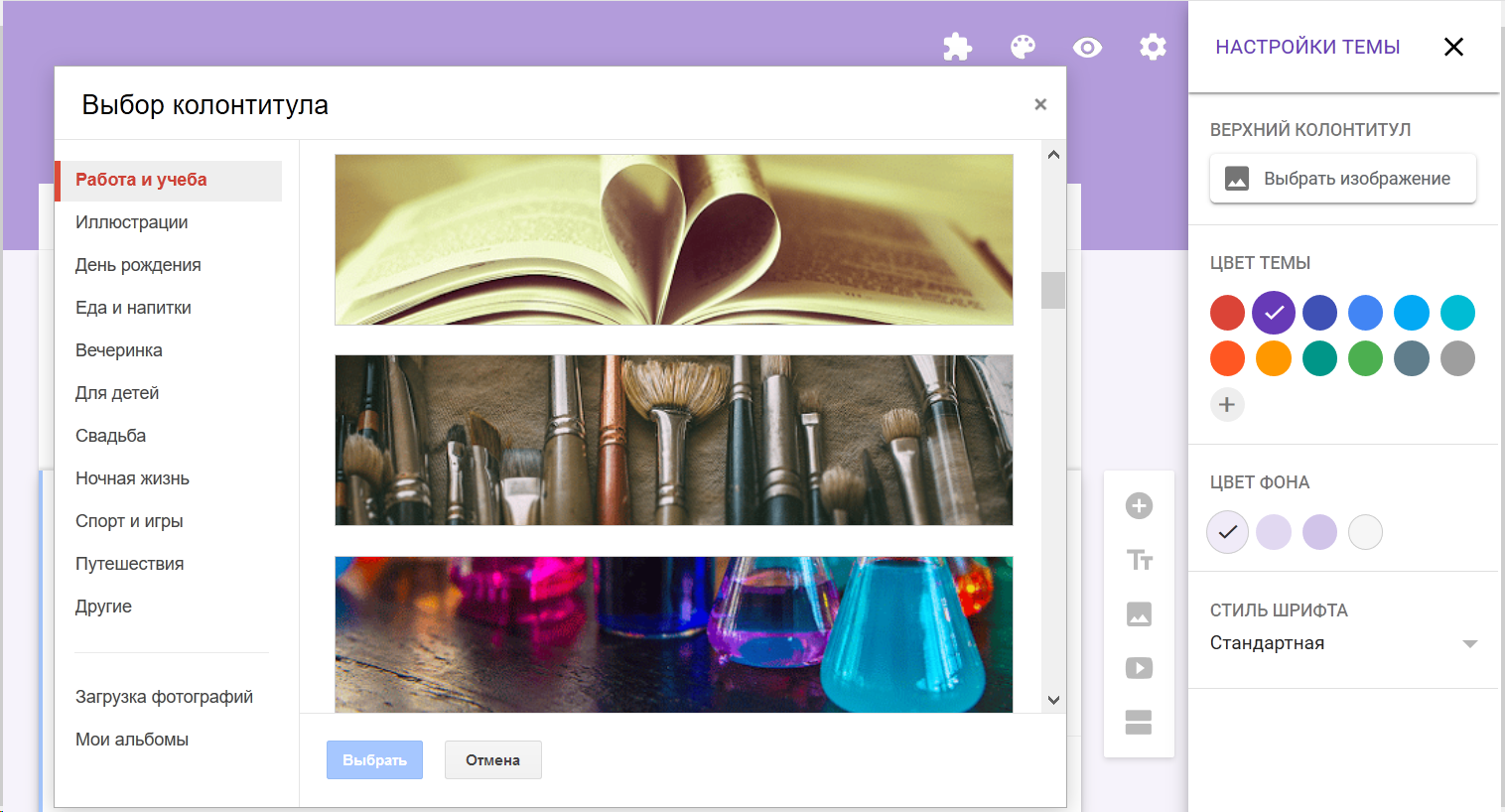
В Настройках (значок шестеренки) во вкладке можно выбрать, хотите ли вы показывать прогресс опроса, и задать текст, который видит пользователь после прохождения опроса.
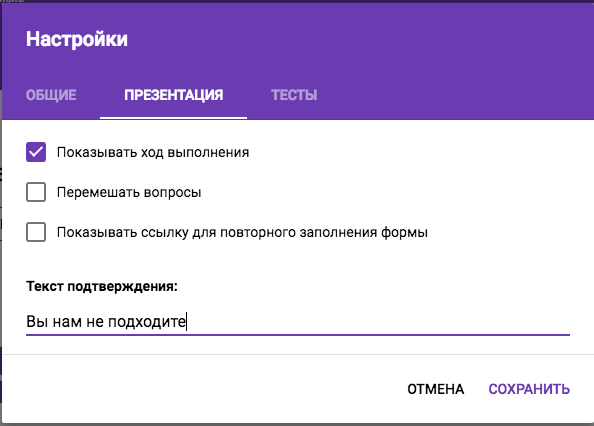
Форма сохраняется автоматически. Если вы хотите отправить её респондентам, нажмите Отправить, во всплывающем меню выберите способ отправки (email, ссылка или вставить на сайт), заполните необходимые поля и нажмите Отправить.

Результаты
Ответы на форму можно посмотреть в разделе Ответы. Гугл сам составляет некоторую статистику и рисует графики. Нажав на три вертикальные точки в верхнем правом углу раздела Ответы, можно настроить себе уведомления на электронную почту, выгрузить ответы и др. Там же находится слайдер активации формы (принимать ответы или нет). Справа от него значок таблицы и его нажать, то можно выбрать, хотите ли вы сохранять ответы в новую таблицу или в уже существующую. Для новой можно придумать своё название. После нажатия Создать мы оказываемся в гугл-таблице с результатами, в ней можно провести самостоятельный анализ.
Нажимаем на три точки и видим, что можно включить информирование о новых ответах на почту, а также скачать ответы в csv и прочее:
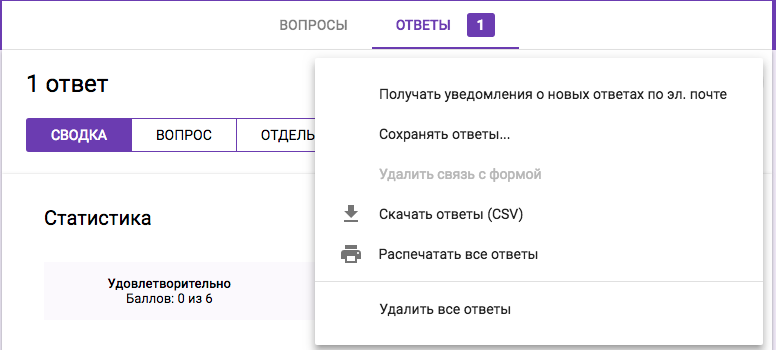
Нажимаем на зеленый на значок таблиц справа. Откроется таблица с ответами. Если не откроется, это потому, что браузер блокирует всплывающие окна. Нажмите на значок еще раз.
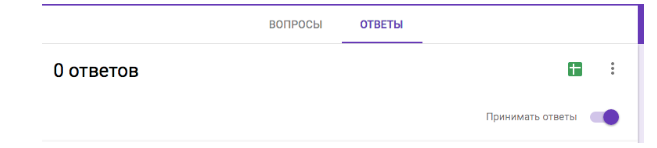
Дополнения
Как и во все остальные офисные продукты Google, в формы можно добавлять расширения. Для того, чтобы попасть в библиотеку расширений нажмите на три вертикальные точки в верхнем правом углу формы и выберите Дополнения.

Полезные ссылки
Задание
- Определяемся с темой опроса.
- Создаем новую форму
- Пишем название и краткое описание формы
- Придумываем вопросы с ответами разных типов (помним, что вашим друзьям нужно будет отвечать на эти вопросы, причем честно). Допавляем к какому-нибудь вопросу картинку, а несколько вопросов делаем обязательными.
- Делим получившийся опрос на несколько смысловых разделов. Можем двигать вопросы внутри опроса, чтобы выстроить их в другом порядке.
- В конце какого-нибудь раздела добавляем вопрос, ответ на который определит, в какой раздел отвечающий попадет дальше (или завершит опрос).
- Создаем новый раздел (можно в конце, можно внутри, непринципиально). Пишем вопрос, на который есть только один правильный вариант ответа, а остальные – неправильные. Настраиваем так, чтобы при неправильном ответе всегда снова появлялся этот раздел, а при правильном можно было перейти дальше. Для этого просто выбираем действия для каждого варианта, как на предыдущем шаге.
- Считаем, что форма готова. Добавляем цветовое оформление, смотрим, что ещё предлагается в настройках. Например, сбор emailов (сейчас не нужен), повторное заполнение формы и т.д.
- Просим друзей заполнить опрос (а для начала пробуем самостоятельно).
- Нажимаем на зеленый на значок таблиц справа и смотрим таблицу с ответами.В таблице добавляем фильтры, смотрим, как они работают. По ответам строим гистограммы и круговые диаграммы. Делаем выводы.